《WINDOWS 2008配置与管理》教案
《Windows Server 2008网络操作系统配置与管理》课件 - 副本 (1)

3 更大的灵活性
本章导航
1.1.2 Windows Server 2008的版本
1
标准版
1
企业版
3 数据中心版
4
安腾版
5 Server Core版
本章导航
1.2 任务1:Windows Server 2008的安装
1.2.1 任务描述 1.2.2 任务分析 1.2.3 Windows Server 2008 的配置要求 1.2.4 Windows Server 2008的安装
1、角色 。 2、角色服务 。 3、功能 。 4、添加角色 。 5、添加服务 。 6、删除角色和服务 。
本章导航
1.3.6
MMC控制台
1、添加/删除管理单元 。 2、MMC模式 。
本章导航
1.4
小结
本章首先介绍了Windows Server 2008的简介和 基本功能,Windows Server 2008的版本介绍。安装 Windows Server 2008的配置要求,Windows Server 2008的不同安装方式,重点介绍了从CD-ROM启动 的最基本安装方式。还介绍了Windows Server 2008 的基本设置:更改计算机名、网络设置、服务器角色、 角色服务和功能、MMC控制台。
显 示 器 和 外 超级VGA(800×600)或更高分辨率显示器;键盘;Microsoft鼠标或兼容的
围设备
指针设备
本章导航
1.2.4 Windows Server 2008的安装
1.光盘引导计算机 。 2.打开“安装Windows”对话框 。 3.打开“立即安装”对话框 。 4.打开“选择要安装的操作系统”对话框 。 5.打开“请阅读许可条款”对话框 。 6.打开“您想进行何种类型的安装?”对话框 。 7.打开“您想将Windows安装在何处?”对话框 。 8.打开“驱动器选项(高级)”对话框 。 9.创建第一个分区 。 10.第一分区创建成功 。 11.创建其他分区 。 12.开始安装 。 13.重启后界面 。 14.设置登录密码。 15.密码更改成功 。 16.登录系统。 17.安装成功 。
第七周教案 windows server 2008域服务的配置与管理
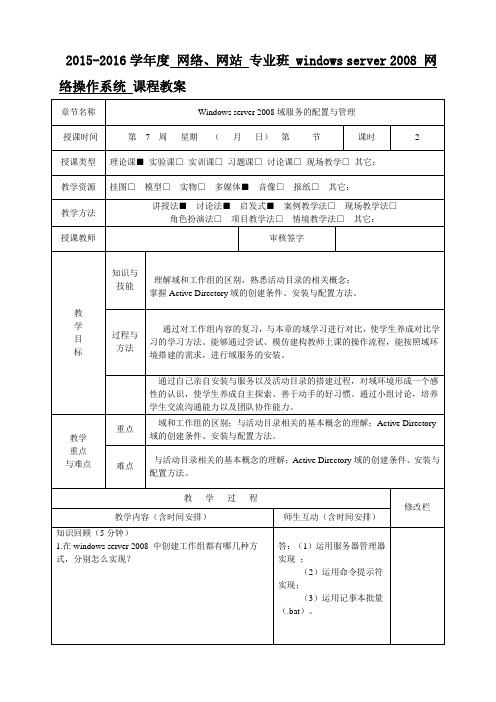
2015-2016学年度网络、网站专业班 windows server 2008 网络操作系统课程教案从安全管理角度讲,域是安全的边界;6) 域树一组具有连续命名空间的域组成的;域通过自动建立的信任关系连接起来;根域:最上层的域名就属于这棵域树的根域子域:根域下面的两个域就属于子域,它包含了上一层父域的域名。
7) 域林由一棵或多棵域树组成的;每棵域树独享连续的命名空间;不同域树之间没有命名空间的连续性;域林中第一个创建的域称为域林根域,根域不可删除、更改和重命名。
8) 组织单位(ou)组织、管理一个域内对象的容器包容用户账户、用户组、计算机、打印机和其他的组织单位具有很清楚的层次结构,管理员可以根据自身的要求进行定义。
课间休息(10min)找出图片中三个域的相同之处? 2015-2016学年度网络、网站专业班 windows server 2008 网络操作系统实训课教案3.安装活动目录(1)启动Active Directory域服务安装向导;方法一:【服务器管理器】窗口方法二:运行dcpromo命令安装活动目录(2) 在【Active Directory域服务安装向导】欢迎界面中,确定是否使用高级模式安装;(3) 在【操作系统兼容性】向导页中,提示Windows Server 2008中改进的安全设置会影响老版本的Windows,单击【下一步】;((4)如果系统的TCP/IP配置中没有配置首选DNS服务器IP地址时,将打开【配置域系统客户端设置】向导页,提示必须要配置DNS客户端。
可以选中复选框即在这个服务器中安装DNS服务;(5) 在【选择某一部署配置】向导页中,若要创建一台全新的域控制器,则选择【在新林中新建域】单选按钮;如果网络中已经存储其他域控制器或林,则选择【现有林】单选按钮,再确定是【向现有域添加域控制器】还是【向现有林中新建域】;(6) 在【命名林根域】向导页中,输入林根域的域名,如:;(7) 在【设置林功能级别】向导页中,选择林功能级别(为限制哪些windows server操作系统可以在此域控制器上运行);(8) 在【设置域功能级别】向导页中,选择域功能级别(不可低于林);(9) 在【其他域控制器选项】向导页中,设置其他信息;(10) 安装向导开始检查DNS配置,打开【Active Directory域服务安装向导】警告框(11) 安装向导开始检查DNS配置,打开【Active Directory域服务安装向导】警告框; 在【数据库、日志文件和SYSVOL的位置】向导页中,指定Active Directory数据库(域中对象的有关信息)、日志文件(存储活动目录与服务的有关服务)和SYSVOL文件夹(操作系统文件的一部分)在服务器上的存储位置;(12) 在【目录服务还原模式的Administrator密码】向导页中,设置在目录服务还原模式(DSRM)下启动此域控制器的密码;(13) 在【摘要】向导页中,显示前面所进行的设置以便用户检查;(14) 在【Active Directory域服务安装向导】警告框中,提示正在根据所设置的选项配置Active Directory;(15) 配置完成;(16) 提示重新启动计算机;(17) 系统已升级为Active Directory域控制器,此时必须使用域用户账号登录,其格式是“域名\用户账户;(18)【Active Directory用户和计算机】窗口注:每一个操作都会给学生发一个PDF格式的操作流程。
《WINDOWS 2008配置与管理》教案
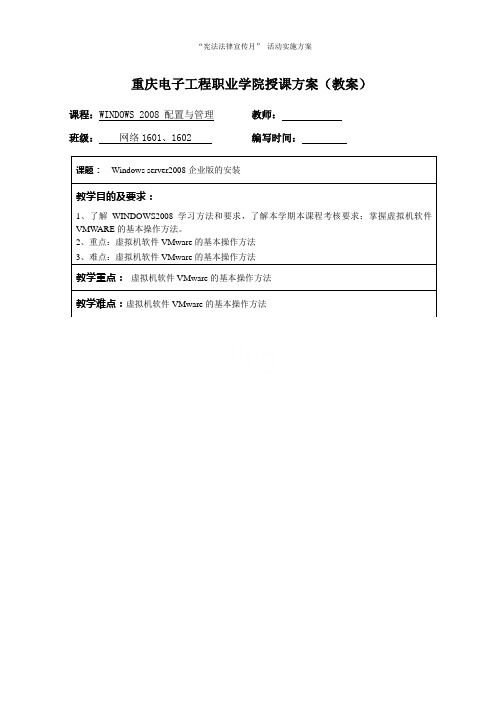
重庆电子工程职业学院授课方案(教案)课程:WINDOWS 2008 配置与管理教师:班级:网络1601、1602 编写时间:教学步骤及内容:一、回顾已经了解的操作系统二、学习新课(一)、Windows Server2008简介Windows Server2008与WindowsXP一样都是微软公司开发的操作系统,但两者的最大区别在于WindowsXP属于PC操作系统,在网络中WindowsXP主要作为客户端使用,而Windows Server2008属于网络操作系统,在网络中为用户提供各种服务,并能够起到一定的网络管理作用。
1、Windows Server2008所能提供的服务器角色有:文件和打印服务器Web 服务器和Web 应用程序服务器电子邮件服务器终端服务器远程访问/虚拟专用网络(VPN) 服务器目录服务器、域名系统(DNS)、动态主机配置协议(DHCP) 服务器和Windows Internet 命名服务(WINS)流媒体服务器FTP服务器2、Windows Server2008的版本有4种:(1)、Windows Server2008 Web Edition(WEB版)硬件支持:2GB内存2路处理器硬件支持,特点:针对Web服务进行优化。
仅能够在AD域中做成员服务器,不能做旁批栏:DC域控制器。
(2)、Windows Server2008 Standard Edition(标准版)硬件支持:4GB内存4路处理器特点:针对中小型企业。
具备除元目录服务(MMS)支持、终端服务会话目录、集群服务以外的所有服务功能(3)、Windows Server2008 Enterprise Edition(企业版)硬件支持:64GB内存8路处理器特点:针对高端服务的需求。
具备所有服务功能。
(4)、Windows Server2008 Datacenter Edition(数据中心版)硬件支持:512GB内存32路处理器特点:符合最高性能的要求,具有极其可靠的稳定性与扩展性。
WINDOWS 2008配置与管理 课件-1

项目2 域控制器的 安装与管理
• 2.1任务名称 活动目录的 安装及部署 • 1.活动目录简介 • Windows Server 2008有两 种网络环境:工作组和域, 默认是工作组网络环境。
陈学平 重庆电子工程职业学院
任务实施1 域控制 器的安装
• 上面我们介绍了安装活动目 录的情形,我们演示情况1 的安装过程,因为这种比较 常用。 • (1)首先我们准备一台安 装了Windows Server 2008 企业版的计算机,计算机名 为WIN-1HERN4IUB98。 接着为这台计算机配置静态 IP,并把DNS服务器IP地址 指向自己,备用DNS服务器 是联通宽带上网的DNS地址 ,如果是电信的宽带则配置 为61.128.128.68,
陈学平 重庆电子工程职业学院
任务实施1 虚拟机 的安装及配置
• 1、虚拟机软件的安装 • 我们此处介绍的虚拟机的版 本为VMWare7.0,安装过 程从略。一路直接单击“下 一步”即可。
图1-12虚拟机完成界面
陈学平 重庆电子工程职业学院
• 在这个界面中,描述的虚拟 机的设置等选项,我们可以 单击“打开虚拟机电源”, 则会启动该虚拟机,然后从 镜像文件进行引导,完成操 作系统的安装。
陈学平 重庆电子工程职业学院
• 当出现下面的错误时,请先 检查两台计算机台是否连通 。 • 出现了错误提示,如图2-29 所示。
图2-29 出现错误提示 我们首先要检查局域网是否连通,在 两台计算机分别运行中输入CMD命令 ,然后分别输入ping 命令,
陈学平 重庆电子工程职业学院
ping对方计算机的IP地址,直到 连通为止,如图2-30所示。
WINDOWS 2008配置 与管理
win2008课程设计

win2008课程设计一、课程目标知识目标:1. 理解Windows Server 2008操作系统的基本概念和功能特点;2. 掌握Windows Server 2008的安装与配置方法;3. 学会使用Windows Server 2008进行本地用户与组的管理;4. 了解Windows Server 2008的网络配置与网络安全相关知识。
技能目标:1. 能够独立完成Windows Server 2008操作系统的安装与配置;2. 熟练操作Windows Server 2008进行本地用户与组的管理;3. 掌握Windows Server 2008的网络配置方法,提高网络管理能力;4. 学会使用Windows Server 2008提供的基本安全策略,保障网络安全。
情感态度价值观目标:1. 培养学生对计算机网络管理的兴趣,激发学习积极性;2. 培养学生的团队协作精神,提高沟通与交流能力;3. 增强学生的网络安全意识,树立正确的网络道德观念。
课程性质:本课程为计算机网络技术专业课程,以实际操作为主,理论联系实际。
学生特点:学生具备一定的计算机基础,具有较强的学习兴趣和动手能力。
教学要求:教师应注重理论与实践相结合,关注学生的个体差异,提高学生的实际操作能力。
通过课程学习,使学生能够掌握Windows Server 2008的基本操作与管理技能,为今后的工作打下坚实基础。
教学过程中,将目标分解为具体的学习成果,以便进行有效的教学设计和评估。
二、教学内容1. Windows Server 2008概述- 了解Windows Server 2008的发展历程、版本特点及系统需求;- 熟悉Windows Server 2008的安装方式及安装过程。
2. Windows Server 2008基本配置与管理- 学习Windows Server 2008的初始配置;- 掌握Windows Server 2008的服务器角色和功能安装、配置与管理。
第八周教案 windows server 2008 域的配置和管理

2015-2016学年度网络、网站专业网络1401、网络1402、网站1401 班 windows server 2008 网络操作系统课程教案(12) 在【目录服务还原模式的Administrator密码】向导页中,设置在目录服务还原模式(DSRM)下启动此域控制器的密码;(13) 在【摘要】向导页中,显示前面所进行的设置以便用户检查;(14) 在【Active Directory域服务安装向导】警告框中,提示正在根据所设置的选项配置Active Directory;(15) 配置完成;(16) 提示重新启动计算机;(17) 系统已升级为Active Directory域控制器,此时必须使用域用户账号登录,其格式是“域名\用户账户;(18)【Active Directory用户和计算机】窗口2.检查DNS服务器内SRV记录的完整性1)SRV记录的作用它是DNS服务器的数据库中支持的一种资源记录的类型,它记录了哪台计算机提供了哪个服务这么一个简单的信息。
2)目的:使其他域成员和域控制器通过SRV记录发现此域控制器。
3)检查方法:(1) 首选DNS改成指向自己的IP地址(系统默认:127.0.0.1)(2) 打开【DNS管理器】窗口,检查DNS服务器内的SRV记录是否完整上面区域内有4项下面的区域有6项课间休息1.将Windows计算机加入域(35min)教师在教师机上给学生演示查看过程1)目的:必须加入到域,才能接受域的统一管理,使用域中的资源Home版不能添加到域中2)添加到域的步骤:(1) 在【Internet协议(TCP/IP)属性】对话框中,指定DNS服务器的地址;(2) 打开【系统属性】对话框,在【计算机名】选项卡中,单击【更改】按钮;(3) 在【计算机名称更改】对话框中,选中【隶属于】选择区域的【域】单选按钮,输入要加入的域的名称(4) 输入具有将计算机加入到域权限的账户名称和密码;(5) 验证通过,加入域成功;(6) 关闭【系统属性】对话框,系统提示重新启动计算机以便使用所做的改动;(7) 打开【Active Directory用户和计算机】窗口,选择控制台树中Computers节点,就可以看到新加入域的客户机2.使用已加入域的计算机登录1)Windows XP客户端2)Windows Vista/ 7、2008客户端请同学上来在教师机上演示,教师指导。
第4章Windows Server 2008系统管理与配置

提升网络技术 打造网络技能人才
Windows Server 2400.18系.3统管打理印与配服置务管理项目3-文件资源管理与共享管理
第8章 打印机也是网络重要的共享资源,用户可以在网络上 共享使用打印机资源,可以通过局域网络甚至Internet将 打印任务发送到直接连接在 Windows Server 2008 打印 服务器上的打印机。打印服务器可以为客户计算机添加 附加的打印机驱动程序,客户计算机可以运行本机操作 系统连接到该打印机,并自动下载所需的驱动程序。管 理员可以为共享打印机设置权限,以方便不同用户的打 印需求。
提升网络技术 打造网络技能人才
Windows Server 2008系t统xt管0理1与的配高置 级安全项目设3-文件置资源管理与共享管理
第8章
提升网络技术 打造网络技能人才
Windows Serv4e.r22.0208任系统务管实理与施配—置对文件项系目3统-文件进资行源管压理与缩共享和管理加密
一般情况下,服务器的磁盘分区采用多分区模式第,8章 不同的分区以逻辑盘的形式存在,通常系统文件安装在 C盘,其他数据文件安装在D、E等盘。网络文件共享服 务可以实现存储在分区中的资源共享和信息传递,可以 使别的计算机通过网络访问其中的文件和文件夹。
共享的文件夹可以包括应用程序、公共数据或者用 户的个人数据。例如利用共享的应用程序文件夹就可以 集中进行日常的管理工作。当共享某个文件夹时,可以 通过对选择的用户和组授予权限,来控制对该文件夹和 其中内容的访问,还可以通过限制能够并发连接到共享 文件夹的用户数目来保证对共享文件夹的访问速度,也 可以在共享文件夹上设置允许脱机,从而使用户可以在 网络断开的时候仍然能够访问网络资源。
1、在file01属性中单击常规选项中的“高级”第按8章 钮 ,在弹出的“高级属性”中选择“压缩内容 以便节省磁盘空间”和“加密内容以便保护数据” 两个复选框。单击确定。
Windows Server 2008 配置与管理项目教程(第二版)课程标准

《Windows 网络操作系统》课程标准一、课程基本信息二、课程目标本课程立足于网络系统管理与维护的核心岗位,围绕网络服务器搭建、管理与维护的核心技能,培养学生配置与管理Windows网络服务器的能力以及基于Windows系统平台配置企业服务器并对之进行管理与维护的职业能力。
三、课程设计1. 教学设计根据课程内容操作性强和高职新生知识、经验均比较欠缺的特点,灵活运用案例分析、操作演示、项目实做等教学方法,引导学生积极思考、主动吸纳、勤于练习、乐于实践,提高了教和学的效果。
(1)案例分析案例分析教学法在各单元的教学中得到普遍采用,以具体的应用案例为素材,导入概念和知识,起到了易化知识、化解难点、加深理解、知会应用的效果。
(2)项目实做项目实做教学法应用于两个方面:一方面,从教和学的角度讲,教师以正确、有效地完成具体工作任务为目标,以完成任务的合理步骤和流程为线索组织教学过程,使教、学过程和实际工作过程达到高度统一,使教、学、做在职业应用的背景和环境中实现全方位的融合。
另一方面,从学和练的角度讲,教师布置或学生自己(如在兼职工作中)选择综合性工作任务或项目,学生在课外时间完成,使学用一体化。
(3)操作演示操作演示教学法在以过程性操作步骤为主的教学单元中采用最多,教师按照任务要求,借助于多媒体表现和传达工具,对完成任务的各个操作步骤进行现场演示,直观、清楚,易于理解、模仿和记忆。
(4)实行启发式学习首先,在制定教学方案时,多渠道地激发学生兴趣和动力;其次,再制定具体的课程实施方案,包括理论课的讲授、实验课的讲授以及课后自学三个方面。
理论课的讲授主要使用“以问题为中心”的启发式、参与式、比喻式等教学方法,并引导学生积极动脑思考,自由讨论,活跃课堂气氛,实现教与学互动。
2. 教学内容及学时分配表1 《Windows 网络操作系统》教学内容及学时分配表343. 课程考核本课程分为阶段性考核和综合性考核两个阶段,各占总成绩的50%。
Windows2008管理11--配置和管理磁盘2

4. 指定盘符,点击“下一步” 。 5. 在格式化分区对话框,选定文件系统为“NTFS” ,选中“执行快速格式化” ,点击 “下一步” 。
6. 如果创建的简单卷超过 3 个,您可以看到第四个卷将会自动放在扩展分区上。
1.2.5 磁盘属性概述
磁盘的属性提供了有关磁盘的最近信息。我们可以使用 DiskPart 命令行工具或 Disk Management 的磁盘属性对话框来访问的属性信息。 如图所示,右击磁盘,点击“属性” , 在常规标签下, 我们可以了解该磁盘设备的类型、 制造商和位置等信息。
在本章中我们将重点介绍如何实现磁盘管理,具体的内容包括:磁盘管理的基本概念、 磁盘管理项目、 如何管理驱动器号和路径、 如何实现磁盘的转换、 如何创建条带卷、 镜像卷、 RAID-5 和跨区卷及如何修复失败的镜像卷和 RAID-5,远程管理 Windows Server core 的磁 盘,将动态磁盘迁移其他服务器上。
ProfileServer 是 域中文件服务器,有 4 块硬盘,安装 Windows Server Core 系统
1.2 磁盘管理
1.2.1 什么是磁盘管理
用户可以使用 Windows XP Professional 和 Windows Server 2008 家族操作系统中的 Disk Management 来执行与磁盘相关的任务,如创建和格式化分区和卷、分配驱动器号。当 我们在计算机中安装一块新磁盘时,Windows Server 2008 将这块磁盘作为一块基本磁盘来 进行配置。基本磁盘在 Windows Server 2008 中是缺省的存储介质。 磁盘管理程序是用于管理硬盘、 卷或它们所包含的分区的系统实用工具。 利用磁盘管理, 可以初始化磁盘、创建卷、使用 FAT、FAT32 或 NTFS 文件系统格式化卷以及创建容错磁 盘系统。 磁盘管理可以在不需要重新启动系统或中断用户的情况下执行多数与磁盘相关的任 务;大多数配置更改将立即生效。 在 Windows Server 2008 中的 Disk Management 具体以下几个新特点: 基本和动态磁盘存储。基本磁盘包含有基本卷,例如主磁盘分区和扩展分区中的 逻辑驱动器。动态磁盘包含所提供的功能比基本磁盘要多的动态卷,如在 Microsoft® Windows 2000 Server 家族或 Microsoft® Windows Server 2008 家族操 作系统上创建容错卷。 本地和远程磁盘管理。 使用 Disk Management 可以来管理运行 Windows 2000、 Vista 或 Windows Server 2008 家族操作系统的任何远程计算机。 装入的驱动器。使用 Disk Management 可以在本地 NTFS 卷上的任何空文件夹中 连接或装入本地驱动器。装入的驱动器使数据更容易访问,并赋予用户基于工作 环境和系统使用情况管理数据存储的灵活性。 支持 MBR 和 GPT 磁盘。Disk Management 在基于 x86 的计算机上提供对主启 动记录 (MBR) 磁盘的支持,以及在基于 Itanium 的计算机中提供对 MBR 和 GUID 分区表 (GPT) 磁盘的支持。 支持存储区域网络 (SANs)。 为了在 Windows Server 2008 Enterprise Edition 和 Windows Server 2008 Datacenter Edition 之间的存储区域网络有良好的互操作性, 新磁盘上的卷加入系统时,不默认自动装入和分配驱动器符。
Windows-Server-2008-配置与管理项目教程(第二版)课程标准

《Windows 网络操作系统》课程标准一、课程基本信息二、课程目标本课程立足于网络系统管理与维护的核心岗位,围绕网络服务器搭建、管理与维护的核心技能,培养学生配置与管理Windows网络服务器的能力以及基于Windows系统平台配置企业服务器并对之进行管理与维护的职业能力。
三、课程设计1. 教学设计根据课程内容操作性强和高职新生知识、经验均比较欠缺的特点,灵活运用案例分析、操作演示、项目实做等教学方法,引导学生积极思考、主动吸纳、勤于练习、乐于实践,提高了教和学的效果。
(1)案例分析案例分析教学法在各单元的教学中得到普遍采用,以具体的应用案例为素材,导入概念和知识,起到了易化知识、化解难点、加深理解、知会应用的效果。
(2)项目实做项目实做教学法应用于两个方面:一方面,从教和学的角度讲,教师以正确、有效地完成具体工作任务为目标,以完成任务的合理步骤和流程为线索组织教学过程,使教、学过程和实际工作过程达到高度统一,使教、学、做在职业应用的背景和环境中实现全方位的融合。
另一方面,从学和练的角度讲,教师布置或学生自己(如在兼职工作中)选择综合性工作任务或项目,学生在课外时间完成,使学用一体化。
(3)操作演示操作演示教学法在以过程性操作步骤为主的教学单元中采用最多,教师按照任务要求,借助于多媒体表现和传达工具,对完成任务的各个操作步骤进行现场演示,直观、清楚,易于理解、模仿和记忆。
(4)实行启发式学习首先,在制定教学方案时,多渠道地激发学生兴趣和动力;其次,再制定具体的课程实施方案,包括理论课的讲授、实验课的讲授以及课后自学三个方面。
理论课的讲授主要使用“以问题为中心”的启发式、参与式、比喻式等教学方法,并引导学生积极动脑思考,自由讨论,活跃课堂气氛,实现教与学互动。
2. 教学内容及学时分配表1 《Windows 网络操作系统》教学内容及学时分配表-可编辑修改--可编辑修改-3. 课程考核本课程分为阶段性考核和综合性考核两个阶段,各占总成绩的50%。
网络操作系统教程-WindowsServer2008管理与配置课程设计

网络操作系统教程-WindowsServer2008管理与配置课程设计1. 背景与概述网络操作系统(Network Operating System)是指能够提供网络服务并管理网络资源的操作系统。
网络操作系统在服务器端运行,可以支持多个用户同时使用一些软件和硬件资源。
WindowsServer2008是一种非常知名的网络操作系统,由微软公司推出。
本文将介绍WindowsServer2008的管理与配置方法,以供IT从业人员参考。
2. 课程目标本课程的目标是使学生能够了解WindowsServer2008操作系统的基本概念和管理与配置技能,掌握WindowsServer2008网络管理的基本方法。
3. 课程大纲本课程分为以下几个部分:3.1 WindowsServer2008介绍•什么是WindowsServer2008•WindowsServer2008的历史和版本•WindowsServer2008支持的硬件3.2 WindowsServer2008安装与配置•准备安装WindowsServer2008•安装WindowsServer2008•WindowsServer2008的初始配置•WindowsServer2008的升级和修复3.3 用户管理•WindowsServer2008用户帐户和组•创建和管理用户帐户和组•密码策略设置3.4 文件与共享管理•文件共享基础知识•共享文件夹的创建和管理•NTFS权限和共享权限的管理3.5 网络服务管理•DNS(Domn Name System)配置•DHCP(Dynamic Host Configuration Protocol)配置•Web服务器(IIS)配置•FTP(File Transfer Protocol)配置3.6 网络安全管理•WindowsServer2008的安全性•防火墙与远程桌面•安全政策和审计策略•WindowsServer2008更新和维护4. 课程考核学生需完成以下任务:•搭建WindowsServer2008实验环境•进行WindowsServer2008安装与配置•创建和管理用户帐户和组•共享文件夹的创建和管理•配置DNS、DHCP、IIS、FTP等服务•制定WindowsServer2008安全政策和审计策略•对WindowsServer2008进行更新和维护所有实验均需在规定时间内完成,并提交相应的报告。
第八周教案设计 windows server 2008 域地配置和管理系统
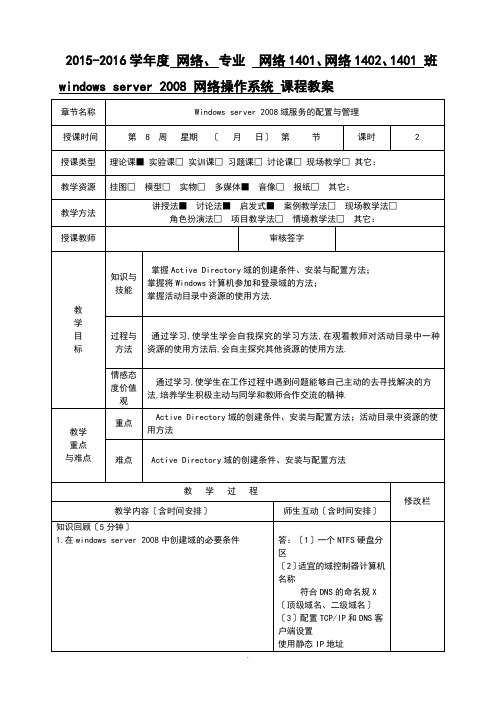
2015-2016学年度网络、专业网络1401、网络1402、1401 班windows server 2008 网络操作系统课程教案页中,设置在目录服务复原模式<DSRM>下启动此域控制器的密码;<13> 在[摘要]向导页中,显示前面所进展的设置以便用户检查;<14> 在[Active Directory域服务安装向导]警告框中,提示正在根据所设置的选项配置Active Directory;<15> 配置完成;<16> 提示重新启动计算机;<17> 系统已升级为Active Directory域控制器,此时必须使用域用户账号登录,其格式是"域名\用户账户;<18>[Active Directory用户和计算机]窗口1〕SRV记录的作用它是DNS服务器的数据库中支持的一种资源记录的类型,它记录了哪台计算机提供了哪个服务这么一个简单的信息.2〕目的:使其他域成员和域控制器通过SRV记录发现此域控制器.3〕检查方法:<1> 首选DNS改成指向自己的IP地址<系统默认:127.0.0.1〕<2> 打开[DNS管理器]窗口,检查DNS服务器内的SRV 记录是否完整上面区域内有4项下面的区域有6项课间休息1.将Windows计算机参加域〔35min〕1〕目的:教师在教师机上给学生演示查看过程必须参加到域,才能承受域的统一管理,使用域中的资源Home版不能添加到域中2〕添加到域的步骤:<1> 在[Internet协议<TCP/IP>属性]对话框中,指定DNS服务器的地址;<2> 打开[系统属性]对话框,在[计算机名]选项卡中,单击[更改]按钮;<3> 在[计算机名称更改]对话框中,选中[隶属于]选择区域的[域]单项选择按钮,输入要参加的域的名称<4> 输入具有将计算机参加到域权限的账户名称和密码;<5> 验证通过,参加域成功;<6> 关闭[系统属性]对话框,系统提示重新启动计算机以便使用所做的改动;<7> 打开[Active Directory用户和计算机]窗口,选择控制台树中puters节点,就可以看到新参加域的客户机2. 使用已参加域的计算机登录1〕Windows XP客户端2〕Windows Vista/ 7、2008客户端账户名格式:用户名域名请同学上来在教师机上演示,教师指导.本节小结:(1)活动目录的安装;(2)将其他计算机参加域中,域内资源的使用;(3)组织单位的新建与设置.作业布置1.下课后在自己对自己电脑上安装的windows server 2008上安装与活动目录.教学反思〔课后〕本节课最主要的一个特点是理论知识较少,操作的知识比拟多,学生都能够专心的听讲,上来操作的学生都能够很好的完成操作任务.2015-2016学年度网络、专业网络1401、网络1402、1401 班windows server 2008 网络操作系统实训课教案实训名称Windows server 2008域服务的配置与管理实训类型演示■验证■设计□综合□分组安排每人一台计算机课时 2授课教师审核签字授课时间第 8 周星期〔月日〕第节教学目标知识技能掌握Active Directory域的创建条件、安装与配置方法;掌握将Windows计算机参加和登录域的方法;掌握活动目录中资源的使用方法.过程方法通过上机操作,使学生学会自主解决问题的方法,养成良好的学习习惯.情感态度价值观能够安装活动目录的过程中,将理论和实践操作有效的结合,在操作过程中,能够养成乐于向别人请教的好习惯.教学重点掌握Active Directory域的创建条件、安装与配置方法;掌握活动目录中资源的使用方法.教学难点握Active Directory域的创建条件、安装与配置方法教学内容实训目的通过安装Active Directory来创建Windows域;通过新建组织单位来管理域.实训器材〔1> 网络环境或VMware 6.0 Workstation虚拟机软件.<2> 安装有Windows Server 2008的物理计算机或虚拟机.<3> 安装有Windows XP/Vista/7的物理计算机或虚拟机.预设步骤指导操作修改栏1.活动目录的安装〔1〕启动Active Directory域服务安装向导;方法一:[服务器管理器]窗口方法二:运行dcpromo命令<2> 在[Active Directory域服务安装向导]欢迎界面中,确定是否使用高级模式安装;活动目录的安装实训步骤<3> 在[操作系统兼容性]向导页中,提示Windows Server 2008中改良的安全设置会影响老版本的Windows,单击[下一步];〔<4〕如果系统的TCP/IP配置中没有配置首选DNS服务器IP地址时,将打开[配置域系统客户端设置]向导页,提示必须要配置DNS客户端.可以选中复选框即在这个服务器中安装DNS服务;<5> 在[选择某一部署配置]向导页中,假如要创建一台全新的域控制器,如此选择[在新林中新建域]单项选择按钮;如果网络中已经存储其他域控制器或林,如此选择[现有林]单项选择按钮,再确定是[向现有域添加域控制器]还是[向现有林中新建域];<6> 在[命名林根域]向导页中,输入林根域的域名,如:xyz.;<7> 在[设置林功能级别]向导页中,选择林功能级别〔为限制哪些windows server操作系统可以在此域控制器上运行〕;<8> 在[设置域功能级别]向导页中,选择域功能级别〔不可低于林〕;<9> 在[其他域控制器选项]向导页中,设置其他信息;<10> 安装向导开始检查DNS配置,打开[Active Directory域服务安装向导]警告框<11> 安装向导开始检查DNS配置,打开[Active Directory域服务安装向导]警告框; 在[数据库、日志文件和 SYSVOL的位置]向导页中,指定Active Directory数据库〔域中对象的有关信息〕、日志文件〔存储活动目录与服务的有关服务〕和SYSVOL文件夹〔操作系统文件的一局部〕在服务器上的存储位置;<12> 在[目录服务复原模式的Administrator 密码]向导页中,设置在目录服务复原模式<DSRM>下启动此域控制器的密码;<13> 在[摘要]向导页中,显示前面所进展的设置以便用户检查;<14> 在[Active Directory域服务安装向导]警告框中,提示正在根据所设置的选项配置Active Directory;<15> 配置完成;<16> 提示重新启动计算机;<17> 系统已升级为Active Directory域控制器,此时必须使用域用户账号登录,其格式是"域名\用户账户;<18>[Active Directory用户和计算机]窗口检查方法:<1> 首选DNS改成指向自己的IP地址<系统默认:127.0.0.1〕<2> 打开[DNS管理器]窗口,检查DNS服务器内的SRV记录是否完整上面区域内有4项下面的区域有6项3.将Windows计算机参加域1〕添加到域的步骤:<1> 在[Internet协议<TCP/IP>属性]对话框中,指定DNS服务器的地址;<2> 打开[系统属性]对话框,在[计算机名]选检查DNS服务器内SRV记录的完整性项卡中,单击[更改]按钮;<3> 在[计算机名称更改]对话框中,选中[隶属于]选择区域的[域]单项选择按钮,输入要参加的域的名称<4> 输入具有将计算机参加到域权限的账户名称和密码;<5> 验证通过,参加域成功;<6> 关闭[系统属性]对话框,系统提示重新启动计算机以便使用所做的改动;<7> 打开[Active Directory用户和计算机]窗口,选择控制台树中puters节点,就可以看到新参加域的客户机4.使用活动目录中的资源<1>打开[网上邻居]窗口,单击左侧的[搜索Active Directory];<2>打开[查找用户、联系人与组]对话框后,在[查找]下拉列表中选择需要查询的内容;〔3〕双击该用户,便可列出该用户比拟详细的信息;1〕新建组织单位将Windows计算机参加域<1> 右击要进展创建的组织单位或容器,选择[新建]→[组织单位]命令;<2> 在[新建对象-组织单位]对话框中,输入组织单位的名称[防止容器被意外删除]复选框为选中状态,其目的是防止管理员的误操作而删除组织单位,造成组织单元内所有对象被删除;2>设置组织单位属性<1> 右击要设置属性的组织单位,选择[属性]命令;<2> 在[常规]选项卡中,输入描述和组织单位所在的位置<3> 在[管理者]选项卡,选择一个用户作为组织单位的管理者<4> 保存设置注:每一个操作都会给学生发一个PDF格式的操作流程.使用活动目录中的资源管理组织单位作业布置安装活动目录后,新建组织单位.课后反思本节课为实训操作课,大局部的同学都对能认真的联系,完成我所布置的学习任务,但是在新建组织单位这块,有的学生掌握不是很好,在下次应该给学习多复习,加强学生的理解..。
- 1、下载文档前请自行甄别文档内容的完整性,平台不提供额外的编辑、内容补充、找答案等附加服务。
- 2、"仅部分预览"的文档,不可在线预览部分如存在完整性等问题,可反馈申请退款(可完整预览的文档不适用该条件!)。
- 3、如文档侵犯您的权益,请联系客服反馈,我们会尽快为您处理(人工客服工作时间:9:00-18:30)。
重庆电子工程职业学院授课方案(教案)课程:WINDOWS 2008 配置与管理教师:陈学平班级:网络1601、1602 编写时间: 2017.02教学步骤及内容:一、回顾已经了解的操作系统二、学习新课(一)、Windows Server2008简介Windows Server2008与WindowsXP一样都是微软公司开发的操作系统,但两者的最大区别在于WindowsXP属于PC操作系统,在网络中WindowsXP主要作为客户端使用,而Windows Server2008属于网络操作系统,在网络中为用户提供各种服务,并能够起到一定的网络管理作用。
1、Windows Server2008所能提供的服务器角色有:文件和打印服务器Web 服务器和Web 应用程序服务器电子邮件服务器终端服务器远程访问/虚拟专用网络(VPN) 服务器目录服务器、域名系统(DNS)、动态主机配置协议(DHCP) 服务器和Windows Internet 命名服务(WINS)流媒体服务器FTP服务器2、Windows Server2008的版本有4种:(1)、Windows Server2008 Web Edition(WEB版)硬件支持:2GB内存2路处理器硬件支持,特点:针对Web服务进行优化。
仅能够在AD域中做成员服务器,不能做旁批栏:DC域控制器。
(2)、Windows Server2008 Standard Edition(标准版)硬件支持:4GB内存4路处理器特点:针对中小型企业。
具备除元目录服务(MMS)支持、终端服务会话目录、集群服务以外的所有服务功能(3)、Windows Server2008 Enterprise Edition(企业版)硬件支持:64GB内存8路处理器特点:针对高端服务的需求。
具备所有服务功能。
(4)、Windows Server2008 Datacenter Edition(数据中心版)硬件支持:512GB内存32路处理器特点:符合最高性能的要求,具有极其可靠的稳定性与扩展性。
具备除Internet连接防火墙、Internet连接共享以外的所有服务功能(二)虚拟机软件的安装视频操作。
录屏幕演示。
(三)、Windows Server2008的安装1、安装前的准备工作确定版本、明确硬件需求、规划硬盘分区、确定文件系统(FAT、FAT32、NTFS)、确定授权模式(每服务器模式、每客户模式)、确定工作模式(域模式或工作组模式)2、安装过程【产品密钥(JCGMJ-TC669-KCBG7-HB8X2-FXG7M)】第一步:新建一个虚拟机(要求内存为256MB、硬盘容量为10GB),保存到E盘win2008文件夹中(前面复习回顾中已经完成)第二步:把系统光盘放入光驱第三步:启动虚拟机,并按向导完成安装。
(安装过程中要求把硬盘分为2个分区,容量分别为6G和4G,系统安装到第一个分区;计算机名取为自己的8位学号;超级用户密码设置为123)3.方法二:安装GHOST WINDOWS2008操作系统。
可以视频录制演示。
问题及思考:1、安装中鼠标如何在虚拟机和主机之间切换?2、如何进入界面?3、如何实现文件在虚拟机和主机间的拖动?(三)、快照的建立与管理:练习一:对刚装好的win2008做一个快照,取名为“初始安装”,说明为“第一次安装系统后的快照”。
快照制作完成后,关闭本虚拟机,然后使用快照启动虚拟机。
练习二:(1)把以上新建的虚拟机关闭。
(2)打开保存在D盘文件夹中的windows2008虚拟机,使用快照1克隆这台虚拟机,取名为8位学号,并把克隆保存到E盘lx文件夹中。
(3)启动这台克隆后的虚拟机,当启动到用户登录界面时,做一个快照,说明文字为“登录界面”;输入密码123456后,把虚拟机启动完成,然后再做一个快照,说明文字为“启动完成”,把虚拟机转换到快照1界面注:以上每个练习都做一个录屏,保存时分别取名为学号+姓名+练习题号旁批栏:三、课外作业:以下作业要求录屏,录屏结果保存为8位学号+日期,并上传到服务器。
1、新建一个虚拟机(要求内存为256MB、硬盘容量为12GB),保存到E盘win2008文件夹中,并这台虚拟机取名为自己的8位学号。
2、在这台虚拟机中安装Windows2008系统,安装要求如下:(1)硬盘分为3个区,分别为6G、3G、3G,系统安装到第一个分区(2)计算机名取为自己的学号(3)用户密码设为12343、安装完成后,启动系统到登录界面时做一个快照,取名“1”,说明文字是初始安装,工作组模式,没有安装任何服务器角色。
4、完成书本项目1的题目。
作业第一行写上XX日期,第X次作业。
重庆电子工程职业学院授课方案(教案)课程:WINDOWS 2008 配置与管理教师:陈学平班级:网络1601、1602 编写时间:2017.02说明:网络参数简介:IP地址(在同一网络中唯一标识一台计算机)、子旁批栏:网掩码(与IP地址一起计算出计算机所在网络地址)、网关(网络数据出本网络的出口)、DNS服务器(提供域名解析的服务器IP地址)5、网络连通性测试完成虚拟网络组建例1:组建一个由1台Windows2008和1台WindowsXP组成的虚拟网络例2:组建一个由1台Windows2008和2台WindowsXP组成的虚拟网络,连接方式如下图:作业:利用VMware组建一个虚拟网络,取名为8位学号(作业日期),要求如下:1、虚拟网络中包括1台Windows Server2008虚拟机(工作组模式)、3台WindowsXP虚拟机;2、根据所用计算机内存情况,适当调整3台虚拟机的内存容量;3、启动虚拟网络,并正确配置各虚拟机的IP地址;4、测试虚拟网络的连通性。
重庆电子工程职业学院授课方案(教案)课程:WINDOWS 2008 配置与管理教师:陈学平班级:网络1601、1602 编写时间:2017.02(二)创建和管理本地用户帐号旁批栏:1、创建本地用户帐户只能在非域控制器计算机上创建本地用户账户,本地用户账户保存于本地安全账户数据库中。
可以通过以下步骤创建:第一步:右键单击“我的电脑”,选择“管理”第二步:在计算机管理窗口中,单击“本地用户和组”,右键单击“用户”,选择“新用户”2、设置用户属性(1)常规:用于设置用户的密码选项(2)隶属于:用于将用户账户加入组,成为组的成员3、两个重要的内置用户:administrator:系统管理员,具有最高权限。
guest:来宾帐户,用于偶尔访问计算机或网络,权限非常小。
3、本地用户账户的更改:设置密码、重命名、删除。
本地用户帐户只能分散管理,不能集中管理。
练习:暂停所建虚拟网络,利用快照1(工作组模式)克隆一台Windows2008,在Windows2008中创建一个本地用户账户a1,密码为123;创建一个组AA,并把刚创建的账户加入这个组。
注销原账户,并用账户A1登录系统。
(三)创建和管理域用户账户准备工作:新建一个组(8位数字学号),组里加入一台windows2008和windows xp,两台电脑拼通,把windows2008升级到域模式(t学号.com),把windows xp加入域。
1、创建域用户账户:(windows server2008)“开始”-“管理工具”-Active Directory用户和计算机-右键单击“Users”-新建-用户注:(1)密码必须符合复杂性的要求,即密码要包含大写字母、小写字母、数字和符号等,而且不少于7个字符。
(2)关于密码复杂性要求的修改:开始-管理工具-域安全策略,然后用gpupdate命令更新策略。
2、操作练习:关闭Windows2008虚拟机,运行虚拟网络,在Windows2008中创建域用户账户a2,密码设置为123;并把这个账户在WindowsXP中登录到域。
然后试着把这个账户在Windows2008中登录到本地。
操作作业:(要求录屏)1、构建由三台计算机组成的虚拟机网络,取名为8位学号;一台为Windows2008域模式(取名为Win2008-1)、一台为Windows2008工作组模式(Win2008-2)、一台为WindowsXP,内存配置按物理内存确定,设置这3台虚拟机的IP地址,使这3台计算机互相连通。
2、把WindowsXP加入到域。
3、在Win2008-2虚拟机中创建用户账户lx1,密码为123,并创建一个组lx,并把账户lx1加入到组,然后在WindowsXP虚拟机上试用账户lx1登录到域,看一下能否正确登录。
4、在Win2008-1虚拟机中创建用户账户lx2,密码为123,并在WindowsXP上登录到域中。
重庆电子工程职业学院授课方案(教案)课程:WINDOWS 2008 配置与管理教师:陈学平班级:网络1601、1602 编写时间:2017.02重庆电子工程职业学院授课方案(教案)课程: WINDOWS 2008 配置与管理教师:陈学平班级:网络1601、1602 编写时间:2017.02重庆电子工程职业学院授课方案(教案)课程:《WINDOWS 2008 配置与管理》教师:陈学平班级:网络1601、1602 编写时间: 2017.02如果不能访问进入本地用户或域用户安全策略,课程:《WINDOWS 2008 配置与管理》教师:陈学平班级:网络1601、1602 编写时间: 2017.02重庆电子工程职业学院授课方案(教案)课程: WINDOWS 2008 配置与管理教师:陈学平班级:网络1601、1602 编写时间: 2017.02重庆电子工程职业学院授课方案(教案)课程: WINDOWS 2008 配置与管理教师:陈学平班级:网络1601、1602 编写时间:2017.02重庆电子工程职业学院授课方案(教案)课程: WINDOWS 2008 配置与管理教师:陈学平班级:网络1601、1602 编写时间:2017.02重庆电子工程职业学院授课方案(教案)课程: WINDOWS 2008 配置与管理教师:陈学平班级:网络1601、1602 编写时间:2017.02重庆电子工程职业学院授课方案(教案)课程: WINDOWS 2008 配置与管理教师:陈学平班级:网络1601、1602 编写时间:2017.02旁批栏:教学过程:准备工作:按下图组建虚拟网络。
二、授新课1、WEB服务:通过此服务,可以将windows2008计算机配置为web服务器,在Internet上发布自己的web网站。
2、IIS的安装和使用(1)、添加IIS的服务:控制面板--添加或删除组件(2)、打开IIS信息服务3、架设WEB服务器配置一:(1)架设简单网站:在C盘web下新建网页文件index.htm,内容为“某某网站”。
